„Microsoft Teams“ siūlo daugybę galimybių greitai bendrinti pokalbius ir nukreipti pranešimus tiesiai į „Outlook“. Galbūt populiariausia parinktis yra „ Bendrinti su Outlook “. Ši patogi produktyvumo funkcija leidžia bendrinti savo Teams pranešimų kopijas kaip Outlook el. Geriausia tai, kad tai galite padaryti neišėję iš „Teams“.
Norėdami išsiųsti Teams pranešimą kaip "Outlook" el. laišką, spustelėkite Daugiau parinkčių ir paspauskite mygtuką " Bendrinti su Outlook ". Tada lauke Kam įveskite gavėjo el. pašto adresą ir paspauskite mygtuką Siųsti .
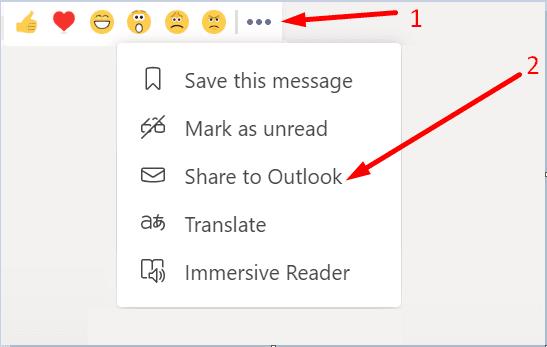
Tačiau kartais mygtukas „Bendrinti su Outlook“ neveikia taip, kaip numatyta, jo trūksta arba visiškai nustoja veikti. Neišsigąskite, yra keletas būdų, kaip galite išspręsti šią problemą, ir mes juos išnagrinėsime šiame vadove.
Kaip ištaisyti „Bendrinti su Outlook“, neveikiantį komandose
Įgalinti „Outlook“ žiniatinklyje
Pirmiausia paleiskite „Outlook“ žiniatinklyje ir prisijunkite prie savo paskyros. Palaukite 30 sekundžių ir paleiskite „Teams“ programą. Abi šios programos turi būti aktyvios, kad galėtumėte naudoti parinktį „Bendrinti su Outlook“.
Be to, turite įjungti „Outlook“ žiniatinklyje. Priešingu atveju funkcija „Bendrinti su Outlook“ nebus pasiekiama. Kai spustelėsite Daugiau parinkčių , nebus rodoma parinktis „Bendrinti su Outlook“.
Greičiausias būdas įjungti OWA yra paleisti šią PowerShell komandą: Set-CASMailbox -Identity "UserName" -OWAEnabled $true .
Arba galite naudoti naują „Exchange“ administravimo centrą (EAC), kad įjungtumėte „Outlook“ žiniatinklyje.
Eikite į Gavėjai → Pašto dėžutės → pasirinkite pašto dėžutę, kurioje norite įjungti OWA.
Tada eikite į Pašto dėžutės nustatymai → El. pašto programos → Tvarkyti el. pašto programos nustatymus .
Tiesiog perjunkite mygtuką „Outlook“ žiniatinklyje į Įjungta . Išsaugokite pakeitimus.
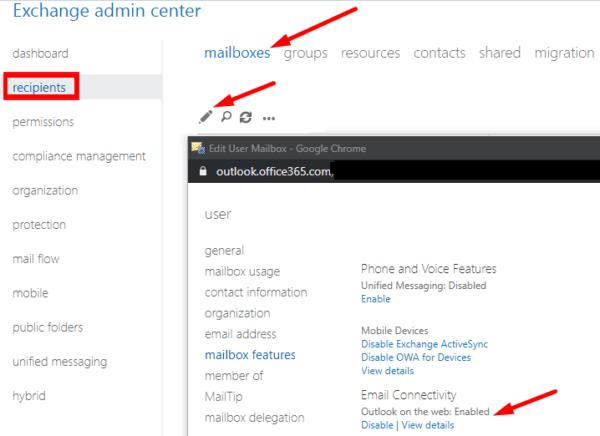
Jei neturite prieigos prie EAC, paprašykite IT administratoriaus įgalinti „Outlook on the Web“ jūsų el. pašto paskyroje.
Atnaujinkite programą
Įsitikinkite, kad naudojate naujausią Teams versiją, kad galėtumėte naudotis naujausiomis Teams funkcijomis. Spustelėkite savo profilio nuotrauką ir pasirinkite Tikrinti, ar nėra atnaujinimų .
Kai tęsite darbą, komandos įdiegs naujausius naujinimus. Norėdami pritaikyti pakeitimus, spustelėkite atnaujinimo nuorodą.
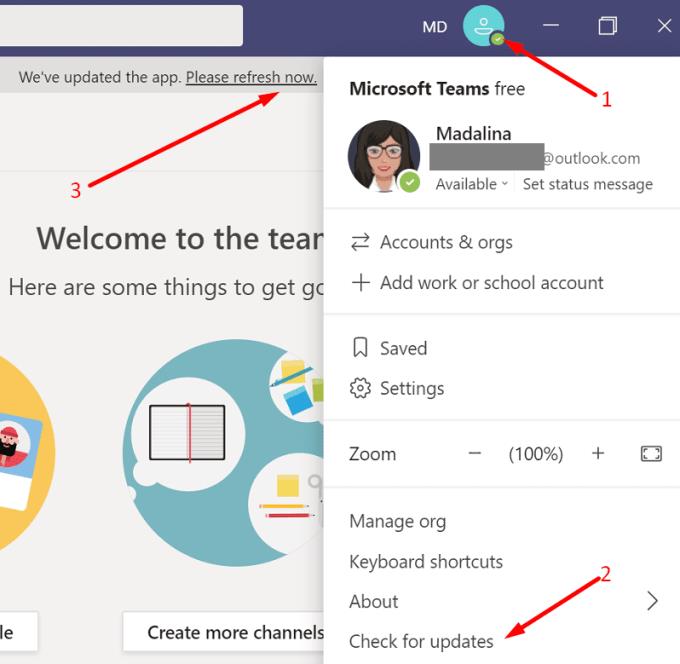
Išvalykite programos talpyklą
Užduočių juostoje raskite komandos piktogramą, dešiniuoju pelės mygtuku spustelėkite ją ir pasirinkite Baigti .
„Windows“ paieškos juostoje įveskite %appdata%\Microsoft\teams .
Tada ištrinkite visus failus iš toliau pateiktų talpyklos aplankų:
- %appdata%\Microsoft\teams\application cache\cache
- %appdata%\Microsoft\teams\blob_storage
- %appdata%\Microsoft\teams\Cache
- %appdata%\Microsoft\teams\databases
- %appdata%\Microsoft\teams\GPUcache
- %appdata%\Microsoft\teams\IndexedDB
- %appdata%\Microsoft\teams\Local Storage
- %appdata%\Microsoft\teams\tmp.
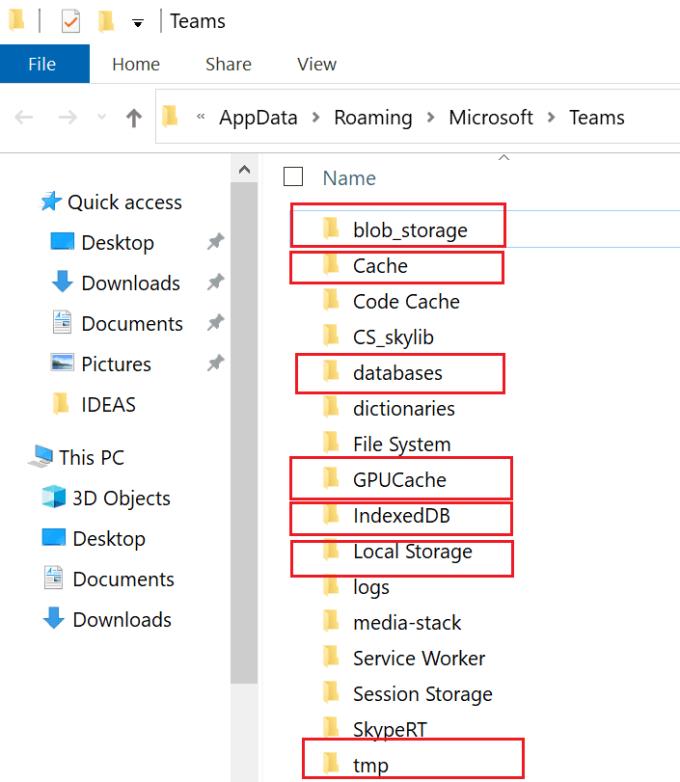
Iš naujo paleiskite kompiuterį, paleiskite „Teams“ ir patikrinkite, ar parinktis „Bendrinti su Outlook“ vėl veikia.
Išvada
Jei komandos mygtuko „Bendrinti su Outlook“ nėra arba jis neveiks, įsitikinkite, kad el. pašto paskyroje įgalinta „Outlook“ žiniatinklyje. Be to, įsitikinkite, kad OWA veikia ir esate prisijungę prie savo paskyros, kitaip parinktis „Bendrinti su Outlook“ nebus rodoma.
Ar pavyko išspręsti šią problemą ir bendrinti savo „Teams“ pranešimus „Outlook“? Praneškite mums toliau pateiktuose komentaruose.

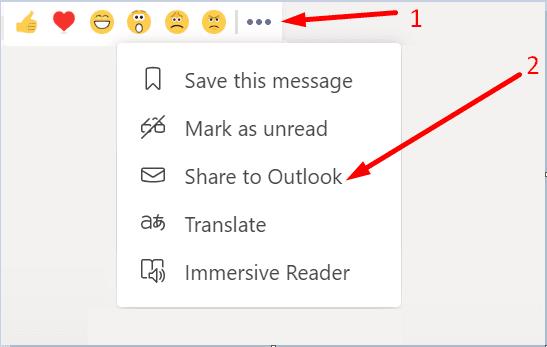
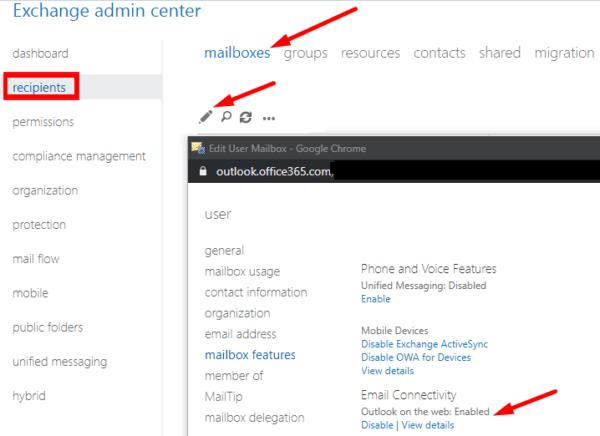
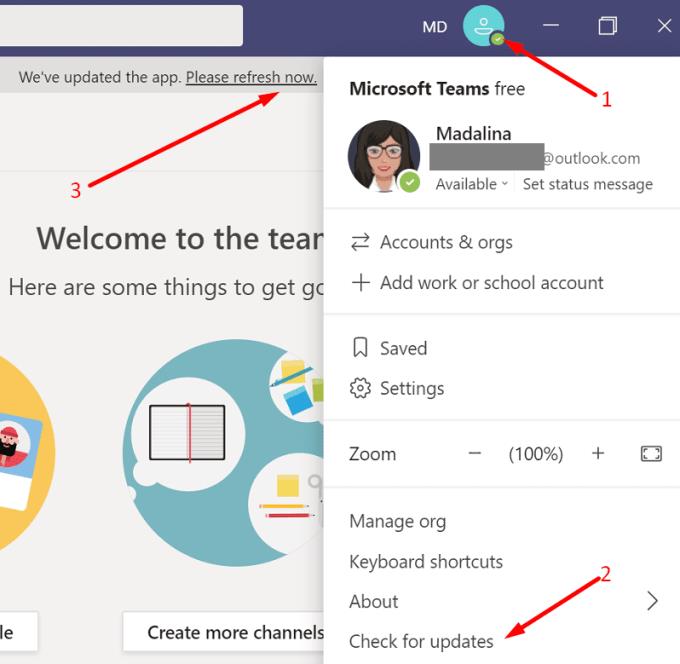
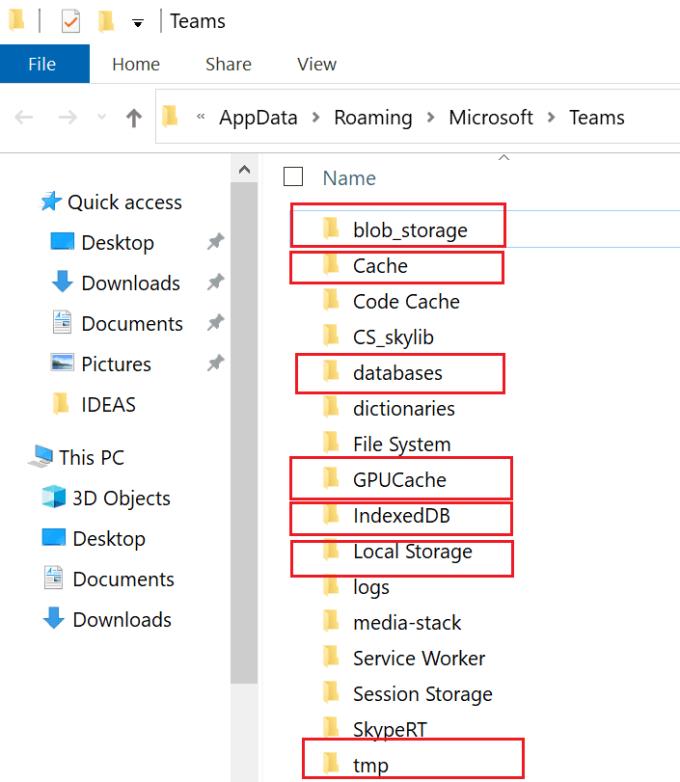






![Jungtyje veikia sena konfigūracija [Visas vadovas] Jungtyje veikia sena konfigūracija [Visas vadovas]](https://blog.webtech360.com/resources3/images10/image-339-1008190117267.jpg)





















